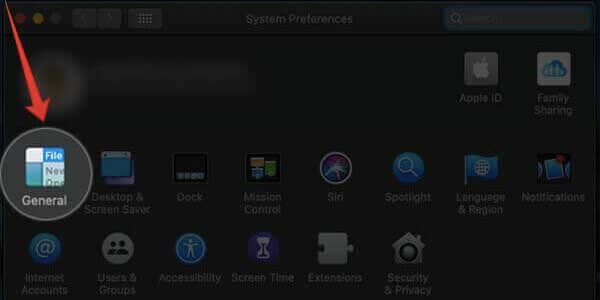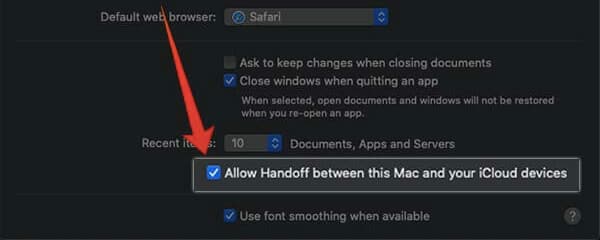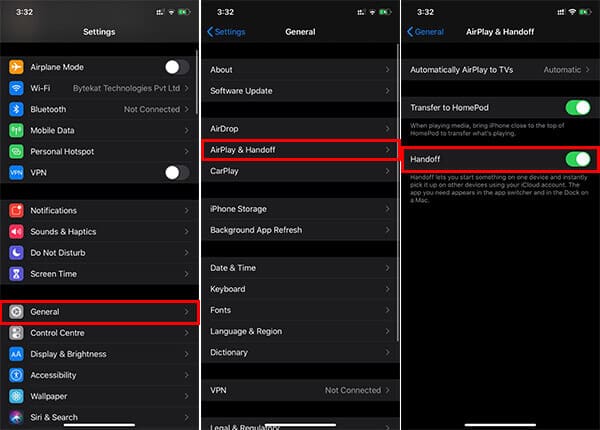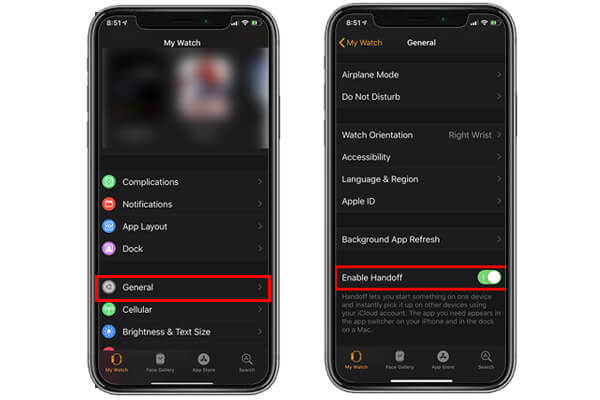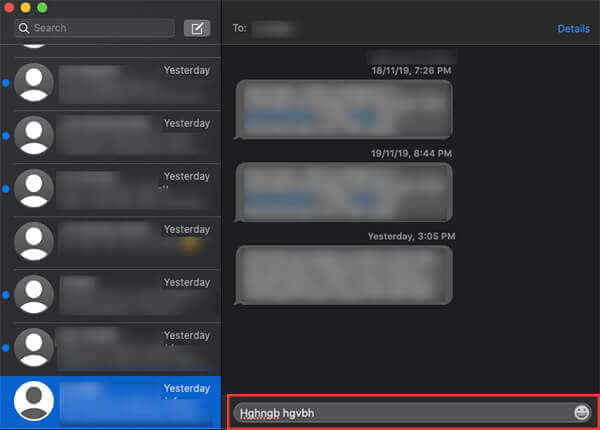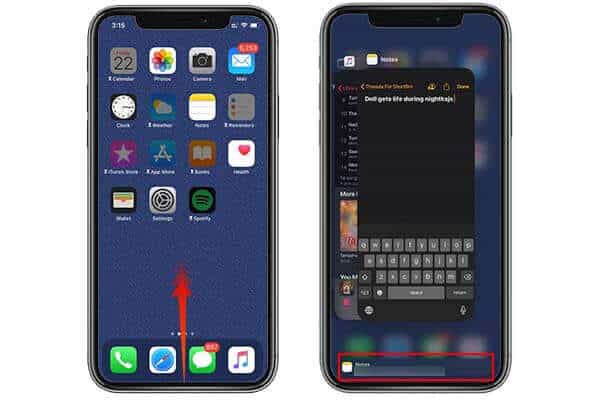Wie richte ich Handoff auf dem Mac ein und verwende es?
Mit einer Apple-Funktion namens Handoff können Sie die Arbeit auf jedem Apple-Gerät dort aufnehmen, wo Sie sie auf der anderen Seite verlassen haben. Wenn Sie darüber nachgedacht haben, ob Sie die Arbeit, die Sie mit Ihrem Mac gemacht haben, beenden können iPad ,? Übergabe liegt bei Ihnen. In diesem Artikel erfahren Sie, wie Sie Handoff auf dem Mac einrichten und verwenden und Ihre Arbeit mit Ihrem iPhone, iPad oder iPad synchronisieren.
Hier ist eine vollständige Anleitung zum Einrichten und Verwenden der Handoff-Funktion auf Ihrem Mac, iPhone, iPad und Apple Watch.
Was ist Handoff auf Mac, iPhone, iPad oder Apple Watch?
Die Bereitstellung auf Apple-Geräten ist Teil der Apple Continuity Suite, die Benutzern viele Funktionen bietet, um Geräte im Ökosystem mit Kontinuität zu verwenden. Mehrere Apple-Geräte, die mit einem Konto verbunden sind, können diese Funktionen gemeinsam nutzen und Handoff ist eine davon.
Die Übergabefunktion ermöglicht es Benutzern im Grunde, einen Wortartikel von einem Gerät mit einem anderen Gerät im Ökosystem zu beenden. Das heißt, wenn Sie etwas mit Ihrem Mac machen, können Sie es sofort mit Ihrem iPhone oder iPad beenden.
Apple unterstützt den Bereitstellungsprozess mit zahlreichen Drittanbieter- und mobilen Anwendungen, sodass Benutzer fast jede Anwendung nutzen können. Dieselbe Webseite, die Sie auf dem iPhone geöffnet haben, kann im selben Zustand auf Ihrem MacBook geöffnet werden und umgekehrt.
Mit Handoff können Sie mit Ihrem Apple-Konto viel mit all Ihren Apple-Geräten tun. Sie können Handoff auf Ihrem Mac, iPhone, iPod, iPad und sogar Apple Watch verwenden, um Apps kontinuierlich zu nutzen und schnell zwischen Geräten zu wechseln.
Handoff unterstützt alle Geräte mit iOS 8 oder höher, Macs mit OS X Yosemite oder höher und Apple Watch.
Wie aktiviere ich Handoff auf dem Mac?
Handoff ist in macOS bereits standardmäßig aktiviert. Wenn Sie jedoch der Meinung sind, dass die Funktion nicht aktiviert ist und Sie sie aktivieren müssen, befolgen Sie die Schritte.
- tippen Sie auf Apple-Logo in der Menüleiste auf einem Mac.
- Wählen Systemeinstellungen.
- Klicken "Jahraus dem Einstellungsfenster.
- Wählen Sie die OptionÜbergabe zwischen diesem Mac und Ihren iCloud-Geräten zulassen" vom Fenster.
- Fenster schließen und fertig.
Sie haben gerade Handoff mit Ihrem Mac eingerichtet. Sie müssen jedoch Handoff auf Ihrem iPhone, iPad oder einem anderen Gerät aktivieren, mit dem Sie sofort zwischen Apps wechseln möchten.
Wie aktiviere ich Handoff auf iPhone und iPad?
Jedes Apple-Gerät, egal ob iOS oder WatchOS, verfügt über eine Handoff-Funktion. Wir zeigen Ihnen die folgenden Schritte zum Aktivieren und Verwenden der Handoff-Funktion auf Ihrem iOS-Gerät, d. h. iPhone, iPod oder iPad.
- einschalten Einstellungen App auf Ihrem iPhone/iPad/iPod.
- Klicken Jahr.
- Eintreten "AirPlay & Übergabe"
- Stellen Sie sicher, dass die Funktion aktiviert ist.Weiterleitenaus dem nächsten Fenster.
- Wenn auf Ihrem iPhone eine ältere Version von iOS ausgeführt wird, lautet die Option „Weiterleiten"Oder"Weiterleiten وEmpfohlene Anwendungen".
Wenn Sie mehrere iOS-Geräte unter einer Apple-ID haben und nicht möchten, dass ein bestimmtes Gerät Apps damit ausliefert, können Sie die Funktion für das jeweilige Gerät direkt deaktivieren.
Wie aktiviere ich Handoff auf der Apple Watch?
Die Lieferfunktion der Apple Watch ist ebenfalls standardmäßig aktiviert. Falls Sie es jemals deaktivieren und aktivieren möchten oder eine Funktion deaktivieren möchten Weiterleiten Gehen Sie für Ihre Apple Watch zu den nächsten Schritten. Sie können die Lieferfunktion nicht direkt von wechseln Apple Watch. Stattdessen müssen Sie eine Verbindung herstellen Apple Watch Gerät iPhone Und die Verwendung einer Anwendung ändern Ansehen.
Handoff auf der Apple Watch aktivieren
- Verbinden Apple Watch Gerät iPhone.
- Öffne eine App Ansehen.
- Unter der Registerkartemeine Uhr" , Klicken Jahr.
- Scrollen Sie nach unten und schalten Sie auf „Übergabe aktivieren"
- Wenn du möchtest Handoff-Funktion für Apple Watch deaktivieren Stellen Sie sicher, dass Sie die Option im Fenster umschalten Allgemeines.
In letzter Zeit können nur iPhones Apps und Aufgaben über die Apple Watch bereitstellen. Wenn Sie jedoch einen unterstützten Mac haben, können Sie auch Apps zwischen Ihrer Apple Watch und Ihrem Mac wechseln.
Wie wechselt man von iOS auf Mac?
Wenn Sie die Handoff-Funktion sowohl auf dem iPhone als auch auf dem Mac bereits eingerichtet haben, sind nicht viele Schritte erforderlich, um mit Handoff zu beginnen. Sie können zwischen Geräten wechseln, während Sie die App verwenden. Um Handoff auf Mac und iPhone verwenden zu können, müssen Sie sicherstellen, dass beide Geräte mit demselben Wi-Fi-Netzwerk verbunden sind.
Handoff funktioniert auf Basis von Wi-Fi und Bluetooth. Sie müssen also sowohl für Mac als auch für iPhone Wi-Fi und Bluetooth aktiviert lassen. Außerdem müssen Sie auf beiden Geräten dieselbe Apple-ID verwenden, um das Umschalten zwischen Geräten über Handoff zu ermöglichen.
- Nachdem die Geräte mit demselben Wi-Fi-Netzwerk verbunden sind, öffnen Sie eine beliebige App Übergabe unterstützt auf Ihrem iPhone.
- Öffnen Sie beispielsweise Nachrichten und beginnen Sie mit der Eingabe. Sie finden sofort das Symbol der Nachrichten-App mit dem iPhone-Symbol auf Linker Mac.
- tippen Sie auf Symbol.
- Du wirst sehen Chat-Box und eingegebene Nachricht. Den Rest können Sie mit Ihrem Mac erledigen und abschicken.
Wenn Sie immer noch keine Vorgänge vom iPhone auf den Mac übertragen können, versuchen Sie es erneut, nachdem Sie AirDrop sowohl auf dem iPhone als auch auf dem Mac aktiviert haben.
Wie wechselt man vom Mac und verwendet weiterhin Apps auf dem iPhone?
Da es möglich ist, das iPhone auf dem Mac zu beenden, ist es auch wieder verfügbar. Sie können auch die Webseite überprüfen, die Sie mit Ihrem Mac geöffnet haben, oder eine E-Mail nahtlos mit Ihrem iPhone vervollständigen. Sie müssen lediglich Handoff für Geräte einrichten und sie mit demselben Wi-Fi-Netzwerk verbinden. So verwenden Sie weiterhin Apps von Ihrem Mac auf Ihrem iPhone.
- Öffnen Sie eine unterstützte App auf Ihrem Mac und tun Sie etwas.
- Gehe zu App Switcher Auf einem Gerät iPhone أو iPad Doppelklick auf den Home-Button (ältere Modelle) oder Wischen von unten.
- Suchen Sie unten auf der Seite nach dem Banner mit der Aufschrift „[App-Name] von Ihrem Mac."
- Klicken Sie darauf und die App wird geöffnet. Du kannst dann Beenden Sie die Arbeit mit dem iPhone Ihre. Sie können es entweder beenden oder jederzeit zu Ihrem Mac wechseln.
- benutzen Weiterleiten على Apple Watch Ihre
- Obwohl die Handoff-Funktion ursprünglich nur für macOS- und iOS-Geräte verfügbar war, können Benutzer der Apple Watch jetzt dieselbe Funktion in die Hände bekommen. Benutzer können sofort zwischen Apple Watch und iPhone oder Mac wechseln und ihre Arbeit beenden.
Angenommen, Sie antworten mit der Uhr auf eine Textnachricht und möchten sie schnell mit der Soft-Tastatur auf Ihrem iPhone beenden. Es ist nur ein Moment. Folge diesen Schritten.
- Starten Sie eine Aufgabe in der Handoff-App, die auf Ihrer Apple Watch unterstützt wird.
- Öffnen Sie auf Ihrem iPhone die Switcher-App.
- Tippen Sie auf die Schaltfläche unten, um dieselbe App auf Ihrem iPhone zu öffnen und den Auftrag abzuschließen.
Sie können auf ähnliche Weise auch zu einem Mac wechseln, wenn Ihre macOS-Version höher als 10.10 ist. Wenn Sie eine ältere iOS-Version auf Ihrem iPhone verwenden, finden Sie die Handoff-Schaltfläche möglicherweise nicht im App-Umschalter-Fenster. Alternativ finden Sie es über das App-Symbol im unteren Dock Ihres iPhone- oder iPad-Startbildschirms.